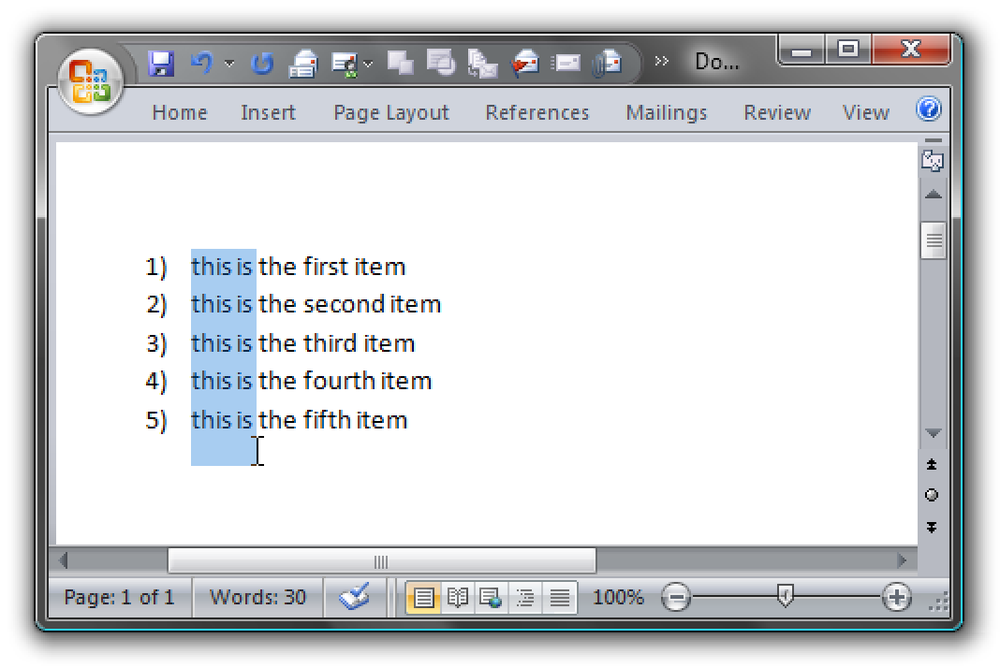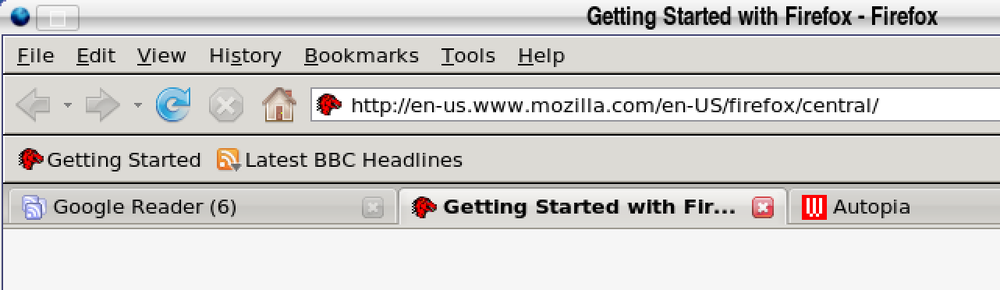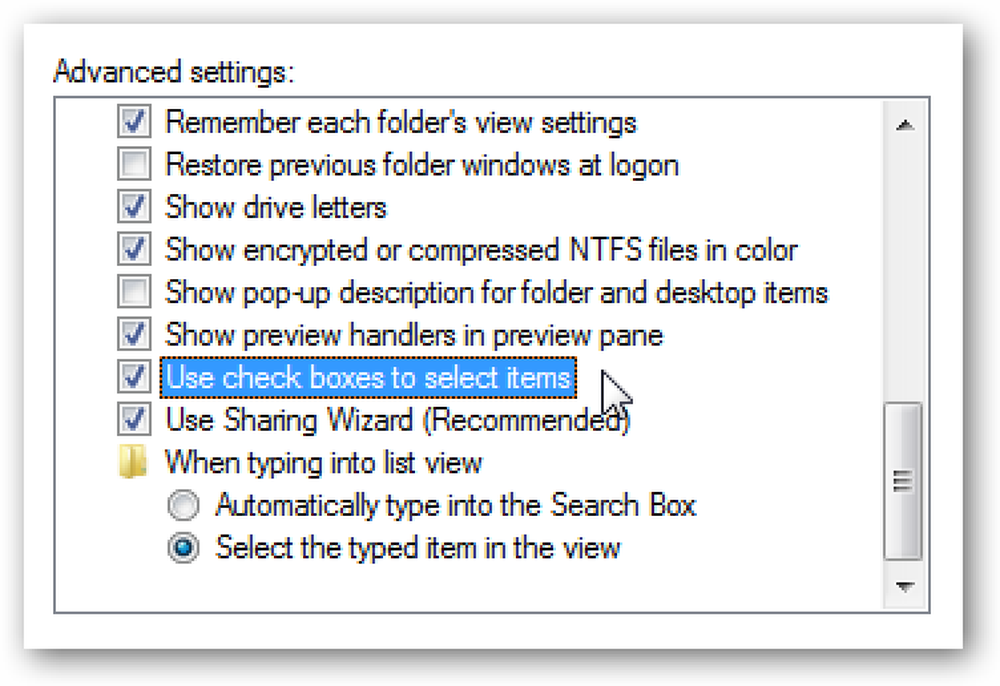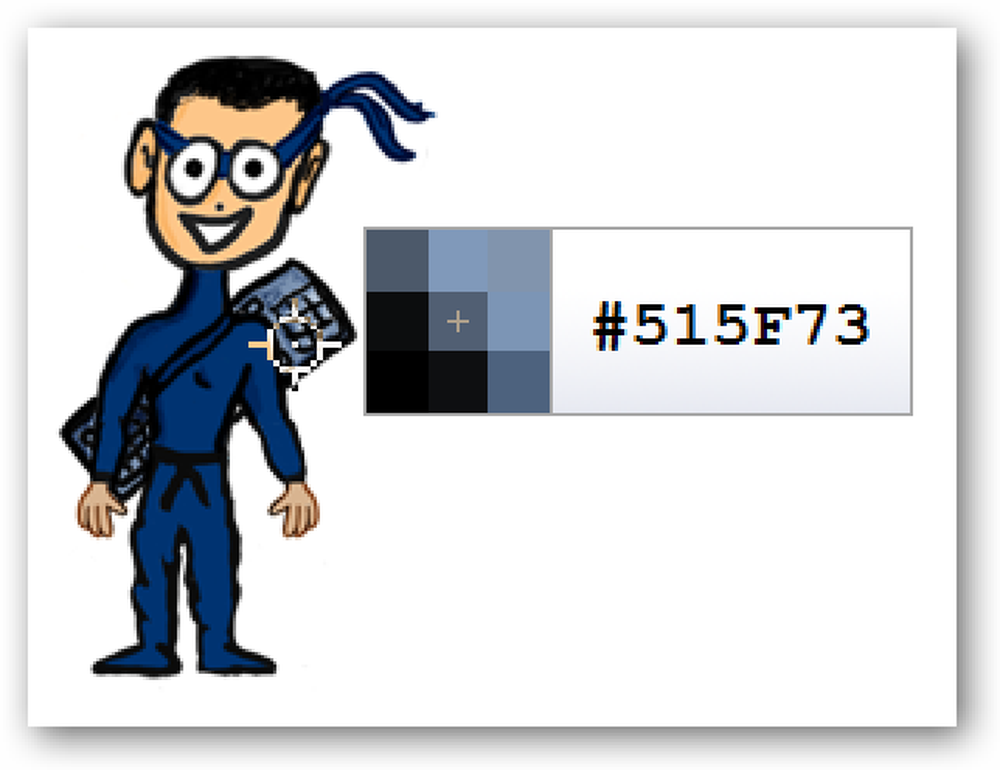หากคุณจำเป็นต้องใช้ Microsoft Word ในการเขียนเอกสารบ่อยครั้งคุณอาจเจอสถานการณ์ที่คุณจำเป็นต้องลบจุดเริ่มต้นของแต่ละบรรทัดในรายการโดยเฉพาะอย่างยิ่งถ้าคุณกำลังฟอร์แมตเอกสารหรือจัดการกับข้อความที่วางจากแหล่งอื่น. คุณรู้หรือไม่ว่าคุณสามารถเลือกข้อความในแนวตั้งได้? สิ่งที่คุณต้องทำคือกดปุ่ม Alt ค้างไว้และคุณสามารถเลือกแนวตั้งได้. ตัวอย่างเช่นฉันต้องการลบคำสองคำแรกจากแต่ละรายการในรายการนี้ดังนั้นฉันจึงกดปุ่ม Alt ค้างไว้แล้วทำการเลือกรอบบริเวณ: ตอนนี้ฉันสามารถตัดคัดลอกหรือเพียงแค่ลบส่วนที่เลือก. คุณสามารถเลือกแนวตั้งได้ทุกที่ในเอกสารไม่ใช่เฉพาะกับรายการ มันอาจมีประโยชน์มากกว่าเมื่อต้องรับมือกับสถานการณ์ที่คล้ายกัน.
บทความทั้งหมด - หน้า 393
Firefox มีแป้นพิมพ์ลัดในตัวเพื่อนำทางไปยังแท็บที่คุณต้องการได้อย่างรวดเร็วโดยตรง สิ่งนี้มีประโยชน์มากเมื่อคุณใช้ Google Reader หรือ Bloglines เพื่ออ่านฟีด RSS และคุณได้เปิดแท็บต่างๆขึ้นมา ก่อนที่จะค้นพบเคล็ดลับนี้ฉันมักจะใช้ Ctrl + Tab เพื่อนำทางกลับหรือต้องใช้เมาส์. อง: Ctrl + 1 จะเลือกแท็บซ้ายสุดเสมอ. Ctrl + 2-8 จะเลือกแต่ละแท็บตามลำดับจากซ้ายไปขวา. Ctrl + 9 จะเลือกแท็บขวาสุดเสมอ. หากต้องการดูสิ่งนี้“ กำลังดำเนินการ”...
Windows Vista มีคุณสมบัติใหม่ใน Windows Explorer ที่มีประโยชน์ ... ช่องทำเครื่องหมาย! แทนการกดปุ่ม Ctrl ค้างไว้และคลิกที่ไฟล์ต่าง ๆ เพื่อเลือกไฟล์คุณสามารถคลิกที่ช่องทำเครื่องหมาย ... ไม่ต้องคัดลอกไฟล์โดยไม่ตั้งใจอีกต่อไปหรือไปที่ด้านล่างและสูญเสียการเลือก ข้อแม้เท่านั้นคือมันไม่ได้เปิดตามค่าเริ่มต้น. หากต้องการเปิดใช้งานคุณสมบัตินี้ให้ไปที่เมนูจัดระเบียบและเลือก "ตัวเลือกโฟลเดอร์และการค้นหา" จากเมนู จากตรงนั้นให้คลิกแท็บมุมมองแล้วคุณจะเห็นสิ่งนี้ใกล้ด้านล่าง: เพียงทำเครื่องหมายที่ช่อง“ ใช้ช่องทำเครื่องหมายเพื่อเลือกรายการ” และตอนนี้คุณจะสามารถใช้ช่องทำเครื่องหมายได้ (มันทำงานได้ดีที่สุดในโหมดรายละเอียด) โปรดทราบว่าคุณสามารถคลิกช่องทำเครื่องหมายถัดจากชื่อเพื่อเลือกไฟล์ทั้งหมด หรือ Ctrl + A.
ในฐานะโปรแกรมเมอร์และนักออกแบบเว็บไซต์ที่ยอดเยี่ยมมากฉันมักจะต้องเลือกสีจากภาพที่ไหนสักแห่งบนหน้าจอและมันเหนื่อยมากที่จะจับภาพหน้าจอวางลงใน Photoshop และใช้ eyedropper ที่นั่น. มียูทิลิตี้ขนาดเล็กที่เรียกว่า Instant Eyedropper ที่ทำงานในถาดระบบของคุณและจะช่วยให้คุณสามารถเลือกสีได้จากทุกที่บนหน้าจอ. เพียงคลิกที่ไอคอนในซิสเต็มเทรย์แล้วกดปุ่มเม้าส์ค้างไว้ ... คุณจะเห็นหน้าต่างตัวเลือกเล็ก ๆ ขณะที่เลื่อนเมาส์ไปรอบ ๆ หน้าจอ การปล่อยปุ่มเมาส์จะเป็นการคัดลอกสีนั้นไปยังคลิปบอร์ด. เมนูคลิกขวาสำหรับไอคอนถาดจะช่วยให้คุณเลือกระหว่างรูปแบบทั้งกลุ่ม ... ส่วนใหญ่มีประโยชน์สำหรับโปรแกรมเมอร์หรือนักออกแบบมืออาชีพ. กล่องโต้ตอบตัวเลือกจะช่วยให้คุณสามารถเลือกรูปแบบสีที่หลากหลายรวมถึงเปลี่ยนความละเอียดของหน้าต่างตัวเลือก. ปัญหาที่ใหญ่ที่สุดของแอปพลิเคชั่นนี้คือไม่มีแป้นพิมพ์ลัด ... บางทีผู้อ่านรายหนึ่งสามารถแนะนำเครื่องมือที่มี. ดาวน์โหลด Instant Eyedropper ได้จาก instant-eyedropper.com
คุณต้องการวิธีง่ายๆในการดูว่า URL ที่สั้นลงจริงหรือไม่ที่นำไปสู่ในเบราว์เซอร์ที่คุณชื่นชอบ? จากนั้นคุณจะต้องดูที่ URL แบบยาวโปรดคั่นหน้า. ไม่กี่วันที่ผ่านมาเราดูบริการย่อส่วน URL และส่วนขยายต่างๆ แต่บางครั้งคุณจำเป็นต้องรู้ว่าลิงก์นั้นชี้ไปที่ใดเพราะบางอันอาจนำคุณไปสู่ไซต์ที่ไม่ปลอดภัย. หมายเหตุ: มีนามสกุล Firefox สำหรับผู้ที่ต้องการใช้แทน bookmarklet. รับ Bookmarklet นี่คือรายการของ“ บริการย่อ URL” ที่ bookmarklet จะทำงาน. สิ่งที่คุณต้องทำคือการลาก bookmarklet ไปยัง "แถบเครื่องมือที่คั่นหน้า" ของเบราว์เซอร์และคุณพร้อมที่จะเปิดเผยที่อยู่จริงหลัง URL ที่ย่อ....
เมื่อคุณใช้ยูทิลิตี apt-get เพื่อติดตั้งแพคเกจบางครั้งดูเหมือนว่ามันหายไปไหน คุณรู้ว่ามันติดตั้งแล้วคุณก็ไม่รู้ว่าอยู่ที่ไหน. หากคุณรู้ชื่อของไฟล์ที่เรียกทำงานได้คุณสามารถใช้คำสั่ง which เพื่อค้นหาตำแหน่งของไบนารี แต่นั่นไม่ได้ให้ข้อมูลว่าไฟล์สนับสนุนอยู่ที่ไหน. มีวิธีง่ายๆในการดูตำแหน่งของไฟล์ทั้งหมดที่ติดตั้งเป็นส่วนหนึ่งของแพ็คเกจโดยใช้ยูทิลิตี้ dpkg. dpkg -L ตัวอย่าง: ฉันติดตั้ง davfs2 แล้ว แต่ฉันไม่แน่ใจว่าไฟล์การกำหนดค่าอยู่ที่ใดดังนั้นฉันจึงรันคำสั่งนี้: geek @ ubuntuServ: ~ $ dpkg -L davfs2 davfs2: / usr / share...
ระบบการจัดการแพ็คเกจบน Ubuntu ทำให้ง่ายต่อการติดตั้งและลบแพ็กเกจอย่างมาก แต่บางครั้งก็เป็นเรื่องสำคัญที่จะต้องทราบว่าคุณได้ติดตั้งแพคเกจเวอร์ชั่นใดเป็นพิเศษ. โปรแกรมอรรถประโยชน์ apt-get เป็นเพียงส่วนหน้าของโปรแกรมอรรถประโยชน์ dpkg ของเดเบียนซึ่งใช้งานได้จริง คุณสามารถใช้ยูทิลิตี้นี้เพื่อตรวจสอบว่ามีการติดตั้งรุ่นใด. dpkg -s นี่คือตัวอย่างที่ฉันพยายามคิดว่าฉันติดตั้ง Ruby รุ่นใดในระบบของฉัน: geek @ ubuntuServ: ~ $ dpkg -s ruby1.8 บรรจุภัณฑ์: ruby1.8สถานะ: ติดตั้งตกลงติดตั้งระดับความสำคัญ: ไม่บังคับมาตรา: ล่ามขนาดที่ติดตั้ง: 272ผู้ดูแล: นักพัฒนา...
หากคุณใช้เซิร์ฟเวอร์ Ubuntu หรือแม้ว่าคุณต้องการจัดการเดสก์ท็อปของคุณจากบรรทัดคำสั่งคุณจะต้องสามารถดูแพ็คเกจที่พร้อมใช้งานสำหรับการอัปเดต อูบุนตูได้รวมเครื่องมือการจัดการแพ็คเกจที่ยอดเยี่ยมที่เรียกว่า Aptitude ซึ่งจะให้สภาพแวดล้อมแบบอินเทอร์แอคทีฟสำหรับการติดตั้ง / อัพเกรดแพ็คเกจ. เรียกใช้เครื่องมือความถนัดจากเทอร์มินัลโดยใช้คำสั่งต่อไปนี้ โปรดทราบว่าคุณสามารถดูการอัปเดตแพ็คเกจโดยไม่ต้องใช้ sudo ได้ แต่โดยปกติคุณจะไม่สามารถติดตั้งได้จนกว่าคุณจะทำ. sudo ถนัด สิ่งนี้จะนำคุณไปยังหน้าต่างแอปพลิเคชันโหมดคอนโซล: ในการเลื่อนดูเมนูต่างๆให้ใช้ปุ่ม Enter ในการย้อนกลับไปยังเมนูต่างๆให้ใช้ Q เราจะตรวจสอบว่ามีแพ็คเกจอัพเกรดใดบ้างที่สามารถใช้ได้โดยไปที่เมนูนั้น: ดูเหมือนว่าจะมี gnupg รุ่นใหม่ ฉันไม่สนใจที่จะอัพเดทยูทิลิตี้นั้น แต่เราจะทำมันต่อไป หากต้องการเลือกเวอร์ชันใหม่สำหรับการติดตั้งกดปุ่ม + เพื่อเลือกแล้วกด G...